Alcuni utenti VLC hanno recentemente ricevuto un messaggio di errore insolito durante la riproduzione dei video. VLC Media Player mostra il messaggio di errore “Impossibile aprire il tuo input”.
Quindi, se hai appena riscontrato questo messaggio di errore su VLC durante la riproduzione di un video, sei arrivato sulla pagina giusta. Di seguito, abbiamo condiviso alcuni semplici passaggi per aiutarti a correggere il messaggio di errore VLC. Iniziamo.
Quali sono le cause dell’errore “Impossibile aprire il tuo input” in VLC?
Prima di provare la soluzione, devi sapere perché viene visualizzato il messaggio di errore. Ecco alcuni motivi importanti dell’errore.
- URL di streaming non valido/interrotto
- File video danneggiato
- Formato file incompatibile.
- La rete di streaming è crittografata.
- Preferenze/impostazioni errate di VLC Media Player.
Queste sono le cause più probabili dell’errore su VLC Media Player.
Ora che conosci tutte le possibili ragioni del messaggio di errore, dovresti essere in grado di risolverlo facilmente. Ecco i modi migliori per correggere il messaggio di errore VLC.
1. Riavvia VLC Media Player
Prima di provare qualsiasi altra cosa, assicurati di riavviare VLC Media Player. A volte, anomalie o bug nell’applicazione del lettore multimediale possono impedire la riproduzione del video.
Il modo migliore per eliminare bug e problemi è riavviare l’app VLC Media Player. Chiudi semplicemente VLC Media Player e apri Task Manager. Nel Task Manager, chiudi tutti i processi collegati all’applicazione VLC.
2. Modificare il percorso del file
Se il file video è archiviato in una cartella il cui percorso è troppo lungo, verrà visualizzato il messaggio di errore. Ad esempio, se hai salvato il video nella posizione C:\Users\Downloads\Media\New\Files, potrebbe essere utile spostarlo in un percorso piccolo come C:\Users\Downloads.
È necessario aprire Esplora file e spostare il file video in un percorso piccolo. Quindi, copia il video e incollalo in una posizione diversa (assicurati che il percorso sia breve), quindi prova a riprodurlo su VLC Media Player.
3. Modificare la proprietà del file
Un altro modo per risolvere questo errore VLC è assumere la proprietà del file multimediale. Ecco cosa devi fare.
1. Fare clic con il tasto destro sul file video e selezionare Proprietà .
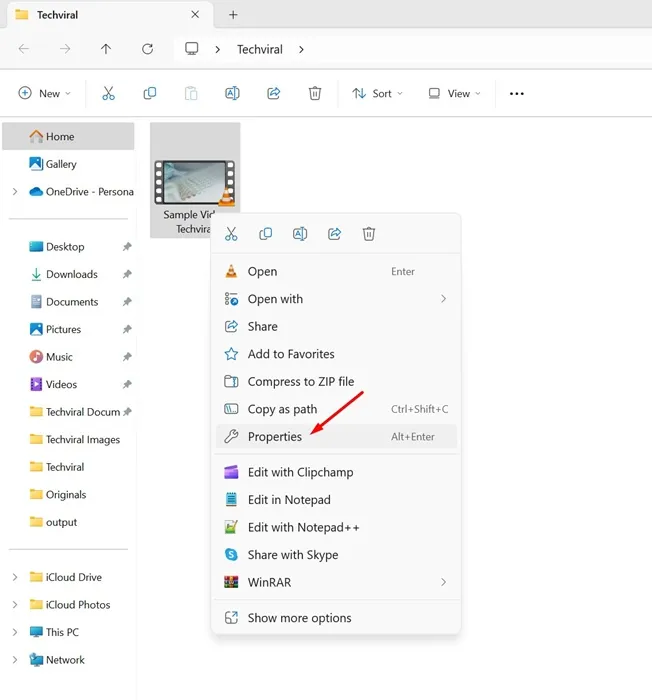
2. Successivamente, passa alla scheda Sicurezza e seleziona Avanzate .
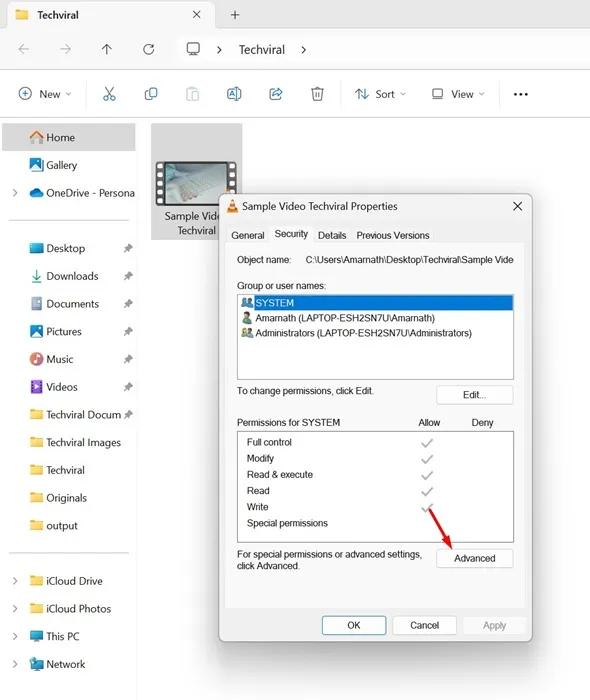
3. Successivamente, fare clic sul pulsante Modifica per il Proprietario.
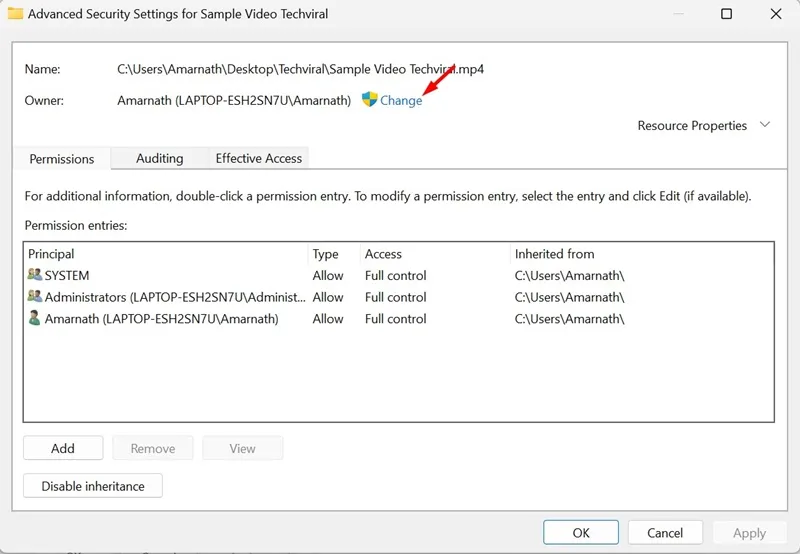
4. Nel prompt Seleziona utente o gruppo, immettere il nome dell’account utente. Immettere il nome dell’oggetto per selezionare il campo e fare clic su Controlla nomi .
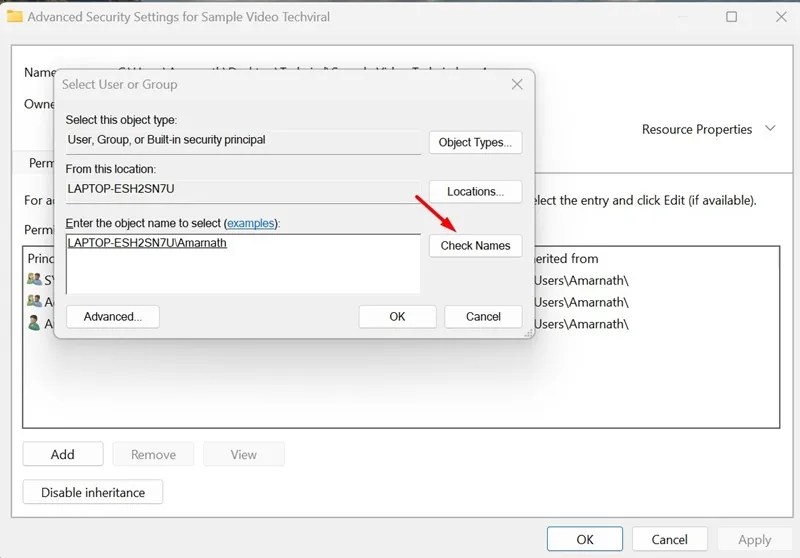
5. Se l’account utente viene trovato, fare clic su OK. Una volta terminato, fare clic su Applica e OK.
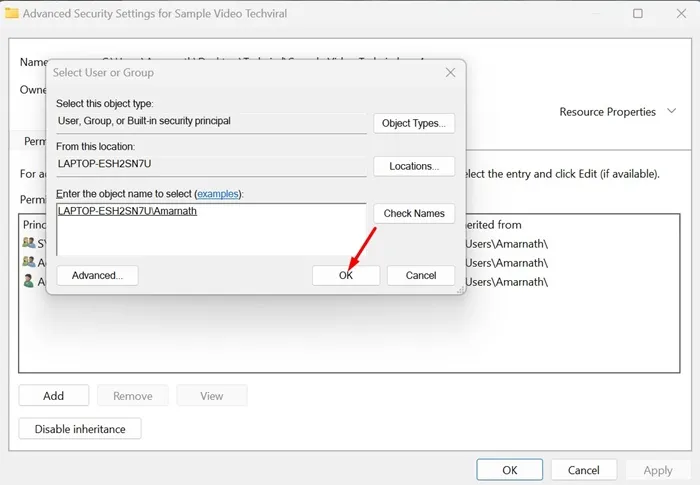
4. Utilizza lo script Youtube.lua
Se ricevi un errore durante la riproduzione di un video di YouTube su VLC, devi utilizzare questo metodo. Uno script disponibile su GitHub afferma di risolvere il messaggio di errore. Ecco come utilizzare lo script.
1. Innanzitutto, apri Github Link e copia lo script.
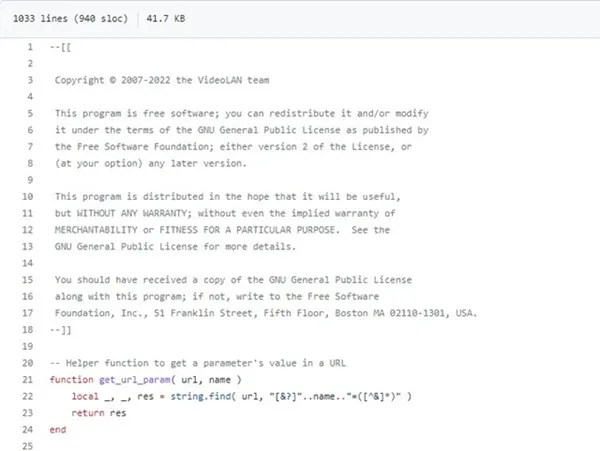
2. Ora, sul tuo computer, fai clic con il pulsante destro del mouse su VLC media player e seleziona “Apri posizione file”.
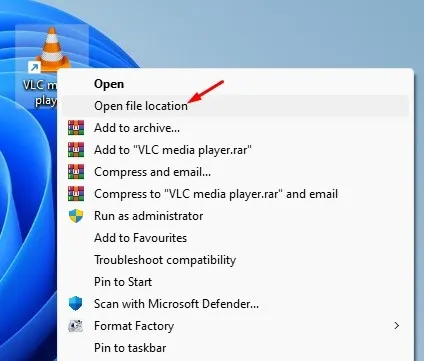
3. Successivamente, individua la cartella lua > playlist . Nella cartella Playlist, trova e fai doppio clic sul file youtube.luac .
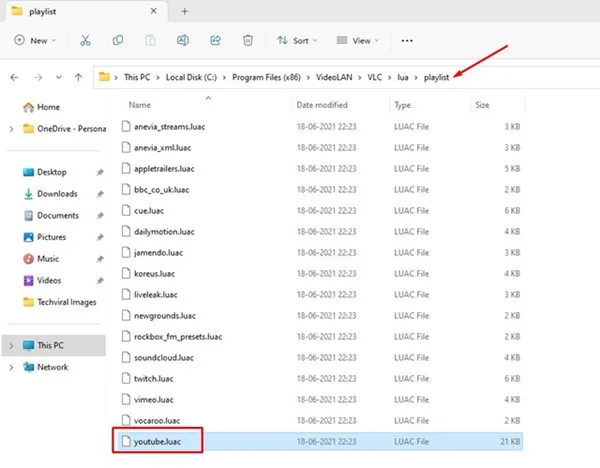
4. Seleziona tutte le righe all’interno del documento e premi il pulsante Canc . Successivamente, incolla lo script che hai copiato nel primo passaggio.
5. Premere il pulsante CTRL + S per salvare le modifiche.
Dopo aver apportato le modifiche di cui sopra, riavvia VLC Media Player e riproduci nuovamente il video di YouTube. Questa volta non riceverai il messaggio di errore.
5. Disattiva il software firewall/antivirus

Firewall e software antivirus spesso impediscono le richieste in arrivo. Se ricevi il messaggio di errore “Impossibile aprire il tuo input” durante lo streaming di un video da siti di streaming video, è probabile che il tuo programma di sicurezza stia bloccando la connessione in entrata.
Quando la connessione è bloccata, VLC non riuscirà a riprodurre in streaming il video. Ti mostrerà anche il messaggio di errore. Quindi, disattiva il firewall e il software antivirus sul tuo PC e prova a riprodurre in streaming il video.
6. Ripristina le Preferenze VLC
Se il messaggio di errore appare ancora durante la riproduzione di un file video, potresti avere qualche configurazione errata nelle Preferenze VLC. Pertanto, è necessario reimpostare le Preferenze VLC per risolvere il messaggio di errore.
1. Innanzitutto, apri VLC Media Player sul tuo computer.
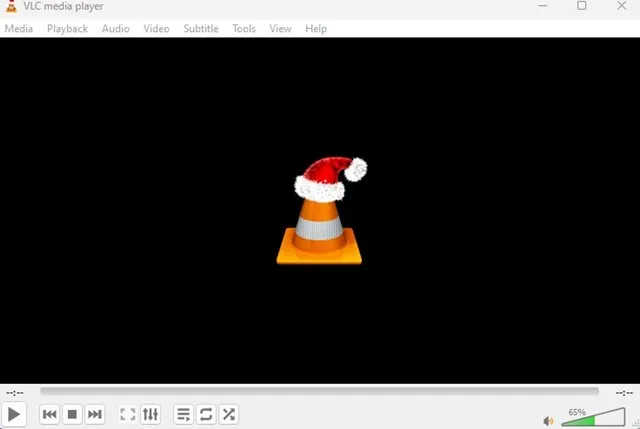
2. Quando il lettore multimediale si apre, vai su Strumenti > Preferenze .
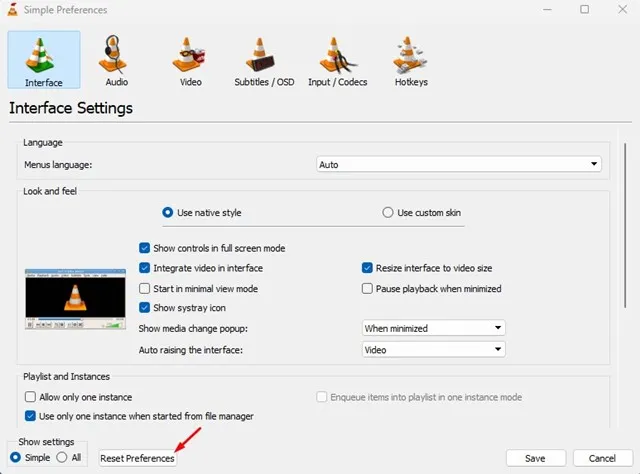
7. Controlla gli aggiornamenti VLC
Gli aggiornamenti VLC sono importanti, soprattutto se lo usi sulla versione beta o rilasci versioni di anteprima del sistema operativo Windows. Molti utenti hanno affermato di correggere il messaggio di errore Impossibile aprire il tuo input aggiornando la loro app VLC Media Player.
Pertanto, se il problema persiste, devi assicurarti di utilizzare la versione più recente di VLC Media Player sul tuo computer. Ecco come verificare la presenza di aggiornamenti VLC.
1. Innanzitutto, apri l’app VLC Media Player sul tuo PC.

2. Fare clic sul menu Guida e selezionare Verifica aggiornamenti .
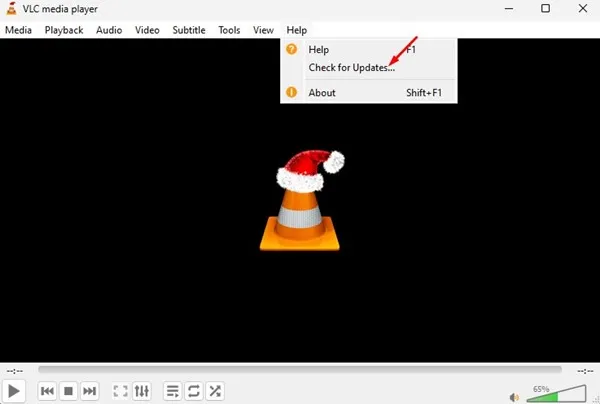
3. Ora, VLC Media Player cercherà automaticamente gli aggiornamenti disponibili e li installerà.
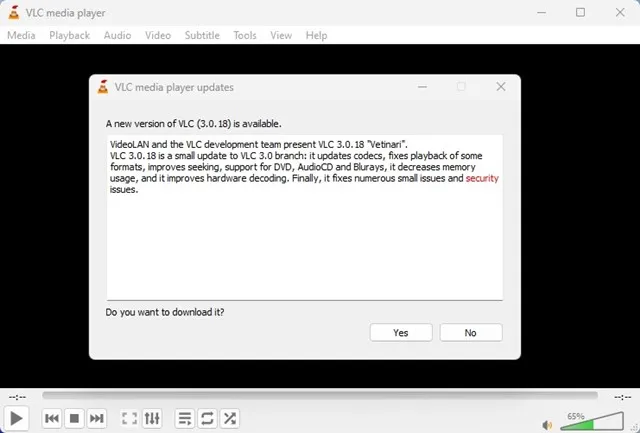
8. Reinstallare VLC Media Player
Se tutti i metodi sopra menzionati non riescono a correggere l’errore VLC, devi reinstallare l’app VLC Media Player sul tuo PC o laptop.
La reinstallazione potrebbe correggere tutti i file VLC danneggiati e ripristinare tutte le impostazioni definite dall’utente. Quindi, se il problema è causato da file VLC danneggiati o impostazioni errate, la reinstallazione è la soluzione definitiva.
Per reinstallare VLC Media Player, vai al Pannello di controllo e trovalo. Fare clic con il tasto destro su di esso e selezionare “Disinstalla”. Una volta disinstallato, installa nuovamente l’ultima versione di VLC Media Player.
9. Utilizza altre app del lettore multimediale
Oggi sono disponibili molte alternative a VLC Media Player per PC. Sebbene nessuno corrisponda alle funzionalità di VLC, solo alcuni offrono una migliore stabilità e supporto codec.
Se il messaggio di errore persiste ancora, puoi provare a riprodurre il video su altre app di lettori multimediali, come KMPlayer, PowerDVD, Media Player Classic, ecc., per riprodurre i video sul computer.
Quindi, questi sono alcuni dei metodi migliori per risolvere il messaggio di errore “Impossibile aprire il tuo input” su VLC Media Player. Se hai bisogno di ulteriore aiuto per risolvere il messaggio di errore VLC, faccelo sapere nei commenti. Inoltre, se l’articolo ti ha aiutato, condividilo con i tuoi amici.
Lascia un commento